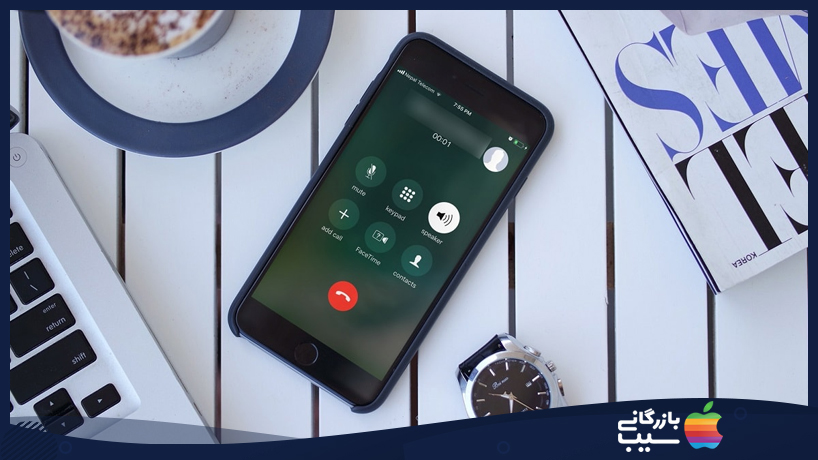
برقراری تماس صوتی چند نفره در آیفون (کنفراس)
با پیشرفت تکنولوژی دیگر شروع یک تماس کنفرانس سخت نیست. فقط کافی است تا چند ضربه بر روی گوشی خود بزنید تا وارد اپلیکیشن شوید و شخص مورد نظر خود را به قسمت تماسهای فعال اضافه کنید.
در حال حاضر نیز؛ تماس صوتی یا conference call به یکی از راههای ارتباطی تبدیل شده است. چرا که شیوع ویروس کرونا موهبت بودن در کنار یکدیگر را از ما گرفته است.
امروز در این مطلب میخواهیم در مورد تماس صوتی چند نفره در آیفون توضیح بدهیم. پس با ما همراه باشید تا از مزیتهای این تکنولوژی محبوب بیشتر بدانید.
عناوین مطلب امروز
- تماس صوتی و “امنیت، کمیت و کیفیت” اپلیکیشن ها
- شروع یک تماس کنفرانسی
- ابتدا برنامه تلفن را باز کنید.
- افزودن نفر اول
- افزودن نفر دوم
- مدیریت یک کنفرانس تلفنی
- بی صدا کردن تماس تلفنی
- دسترسی به برنامههای دیگر در طی یک تماس صوتی
- شروع یک گپ گروهی با استفاده از FaceTime
- نتیجه
تماس صوتی و “امنیت، کمیت و کیفیت” اپلیکیشن ها
اپلیکیشنهای زیادی برای برقراری تماس صوتی چند نفره در آیفون وجود دارد. اما سه بحث امنیت، کمیت و کیفیت این اپلیکیشنها مورد توجه کاربران اپل است. بسیاری از این اپلیکیشنها قابلیت برقراری تماس صوتی بین 2 الی 5 نفر (با خودتان) را دارند. برای همین شما نمیتوانید با بیش از 5 نفر در لحظه تماس صوتی چند نفره داشته باشید.
اگر این تعداد (2 الی 5 نفر) به اندازه کافی به نظر نمیرسد، شما میتوانید از اپلیکیشن FaceTime استفاده کنید. چرا که به شما این امکان را میدهد که بتوانید 32 نفر را به یک تماس صوتی دعوت کنید و با یکدیگر صحبت کنید.
حالا؛ بیایید ببینیم که چگونه میتوانیم با استفاده از برنامه FaceTime یک تماس صوتی چند نفره در آیفون برقرار کنیم.
شروع یک تماس کنفرانسی
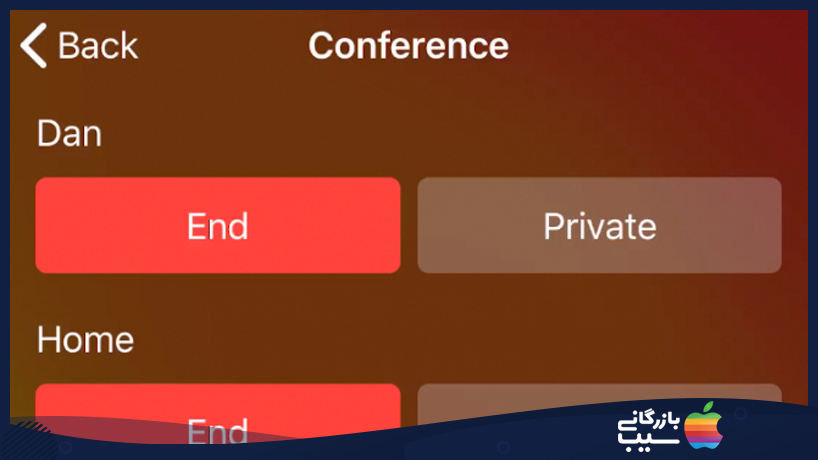
بسیاری از کاربران میخواهند تماس صوتی چند نفره در آیفون خود داشته باشند. برای همین از اپلیکیشنهای متعددی استفاده میکنند. این در حالی است که در طی کنفرانس میتوانند با حداکثر پنج نفر (از جمله خودشان) ارتباط صوتی داشته باشند.
شرکت اپل جهت افزایش امنیت و بهرهمندی کاربران این شرکت از یک سیستم کنفرانسی خوب، برنامهی فیس تایم را معرفی کرده است. البته؛ شما زمانی میتوانید از این اپلیکیشن استفاده نمائید که مطمئن باشید تمامی افرادی که قصد تماس صوتی چند نفره با آنها را دارید از دستگاههای Apple استفاده کنند. چرا که برنامه فیس تایم یک برنامهی انحصاری برای شرکت اپل است.
اما چگونه میتوان با استفاده از برنامهی فیس تایم یک تماس صوتی چند نفره در آیفون خود داشته باشیم؟ ما در قسمت زیر چگونگی انجام این کار را به طور کامل توضیح داده ایم.
برای شروع تماس صوتی چند نفرهی خود، باید این مراحل را دنبال کنید:
ابتدا برنامه تلفن را باز کنید.
به طور معمول با شخص اول تماس بگیرید. پس از برقراری تماس، به آن شخص اطلاع دهید که میخواهید افراد بیشتری را اضافه کنید تا با یکدیگر صحبت کنید.
افزودن نفر اول
سپس بر روی دکمه Add Call در صفحه آیفون خود ضربه بزنید. حالا زمان آن رسیده است که شخص بعدی را انتخاب کنید. برای این کار میتوانید شخص مورد نظر خود را از مخاطبین خود انتخاب کنید یا از قسمت صفحه کلید برای شمارهگیری شمارهی آنها استفاده کنید.
افزودن نفر دوم
پس از اتصال تماس با نفر دوم، روی دکمه ادغام (Merge) در صفحه آیفون خود ضربه بزنید تا هر دو تماس را در یک تماس واحد قرار دهید. در این صورت؛ در بالای نمایشگر آیفون خود میتوانید ببینید که هر دو تماس در یک تماس واحد قرار میگیرند.
اگر میخواهید با بیش از دو نفر تماس برقرار کنید؛ همین مراحل را برای افراد بعدی انجام دهید. به یاد داشته باشید که شما حداکثر میتوانید با پنج نفر (از جمله خودتان) تماس صوتی چند نفره در آیفون خود برقرار کنید.
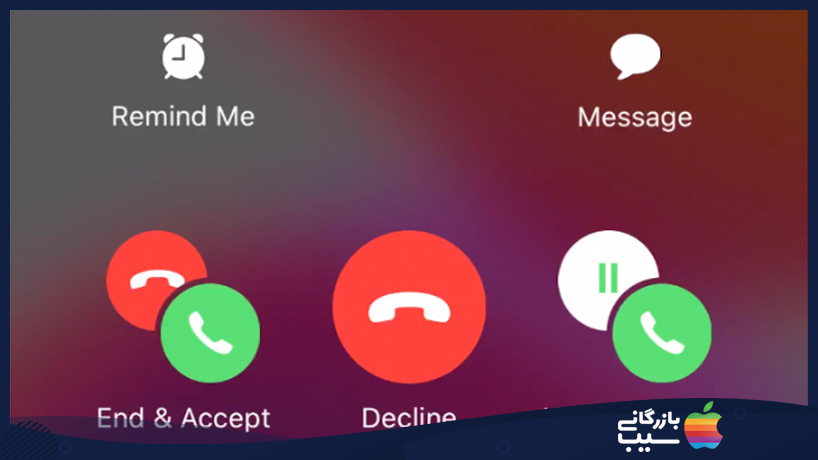
لازم به ذکر است ک اگر نمیخواهید یک تماس ورودی را بپذیرید، کافی است که بر روی دکمهی قرمز End Call ضربه بزنید تا آن را رد کنید.
مدیریت یک کنفرانس تلفنی
برقراری یک تماس صوتی چند نفره در آیفون و ایجاد یک کنفرانس صوتی، به شما این امکان را میدهد که با افراد مختلفی صحبت خصوصی داشته باشید. در این قسمت نحوه مدیریت افراد در تماس کنفرانسی آورده شده است:
- بر روی دکمه آبی i در گوشه سمت راست بالای صفحه آیفون خود ضربه بزنید. توجه داشته باشید که این گزینه پس از ادغام تماس امکان پذیر است.
- حالا شما باید هر یک از شرکت کنندگان را در یک لیست ببینید.
- روی گزینهی شخصی (Private) ضربه بزنید تا بتوانید مکالمه خصوصی با آنها شروع کنید. این امر به شخص اطلاع میدهد و پس از تائید شخص؛ خط جداگانهای را برای گفتگوی خصوصی شما و او باز میکند. بعد از گفتگویتان میتوانید دوباره Merge را انتخاب کنید تا دوباره آن شخص را به کنفرانس بازگردانید.
- برای پایان دادن به مکالمه خصوصی باید بر روی پایان (End) ضربه بزنید.
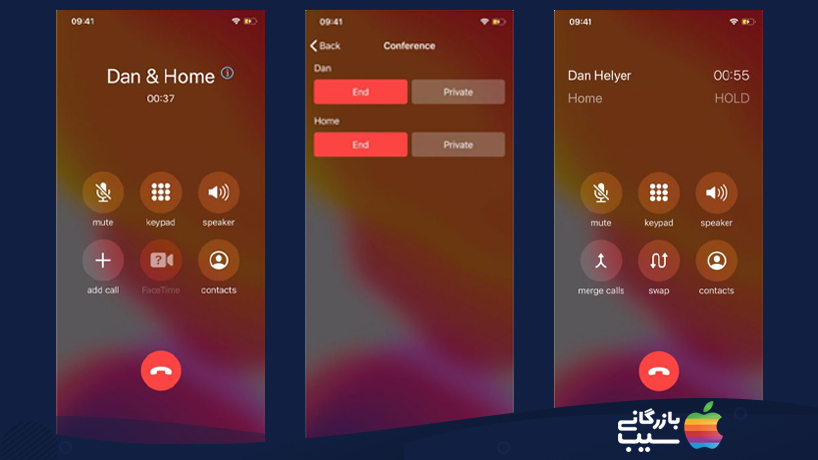
بی صدا کردن تماس تلفنی
اگر در طی تماس صوتی چند نفره در آیفون نمیخواهید افراد صدای شما را بشنوند، میتوانید خود را در حالت سکوت (mute) قرار دهید. برای این کار کافی است بر روی گزینهی (mute) ضربه بزنید.
لازم به ذکر است؛ هنگامی که خود را در حالت سکوت قرار میدهید هنوز میتوانید صدای آنها را بشنوید. اگر تصمیم گرفتید که دوباره صحبت کنید، باید گزینهی unmute را بزنید تا خود را از حالت سکوت خارج کنید.
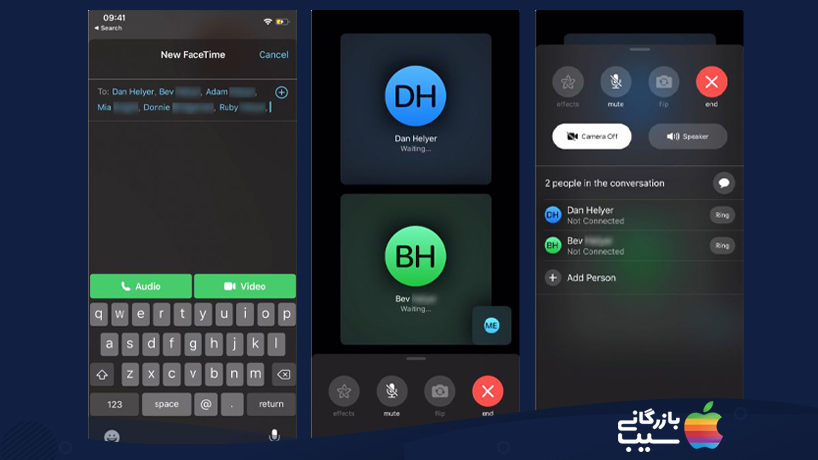
دسترسی به برنامههای دیگر در طی یک تماس صوتی
شما میتوانید در حین شرکت در یک کنفرانس از برنامههای دیگر خود استفاده کنید. قبل از انجام این کار، باید روی دکمه بلندگو در برنامه تلفن ضربه بزنید تا صحبتهای دوستانتان را از اسپیکر بشنوید. یا اینکه از هندزفری استفاده نمائید.
برای دسترسی به برنامههای دیگر، میتوانید دست خود را از پایین صفحه به بالا بکشید یا اینکه دکمهی Home را (در آیفون 8 و قبل از آن) فشار دهید. به این ترتیب شما به صفحه اصلی خود باز میگردید. حالا میتوانید برنامهی مورد نظر خود را باز کنید، در اینترنت گشت و گذار کنید و اقدامات دیگری را هنگام مکالمه از طریق این نوع تماس صوتی چند نفره در آیفون، انجام دهید.
شروع یک گپ گروهی با استفاده از FaceTime
برای شروع یک گپ گروهی و برقراری تماس صوتی چند نفره در آیفون میتوانید از اپلیکیشن FaceTime استفاده نمائید. از طریق این اپلیکیشن میتوانید با حداکثر 32 نفر (از جمله خودتان) تماس صوتی و ویدیویی برقرار کنید.
البته شرط این روش وجود برنامهی FaceTime در آیفون یا دستگاههای اپل دوستانتان است. برای شروع این کار باید مراحل زیر را دنبال کنید تا بتوانید تماس صوتی چند نفره در آیفون خود برقرار کنید :
- برنامه FaceTime را باز کنید. برای شروع یک تماس جدید بر روی دکمه Plus (+) در گوشه بالا سمت راست ضربه بزنید.
- سپس باید نام مخاطب، شماره تلفن یا آدرس ایمیل شخصی که میخواهید به گپ اضافه کنید را وارد کنید.
- هنگامی که آماده برقراری تماس هستید، بسته به این که میخواهید تماس صوتی داشته باشید یا تماس ویدیویی؛ بر روی دکمه Audio یا Video ضربه بزنید.
- در طول یک تماس صوتی یا ویدیویی، برای افزودن افراد جدید به گپ، باید بر روی گزینهی Add Person ضربه بزنید و بعد از انتخاب آن؛ فرد مورد نظر به گروه اضافه خواهد شد.
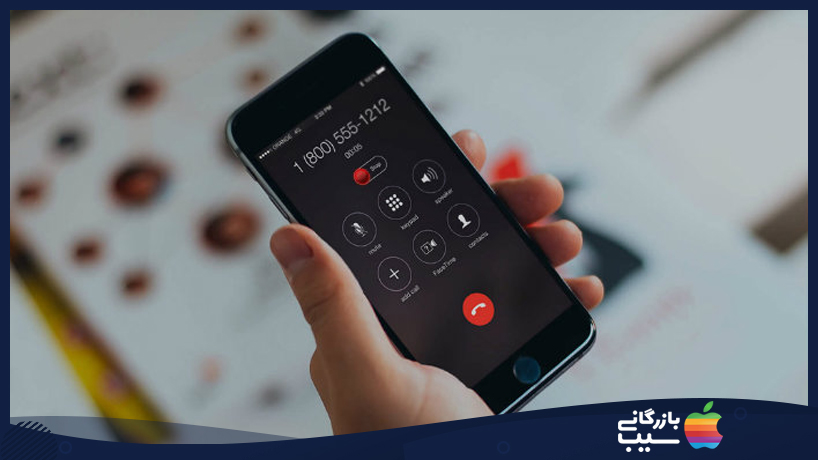
نتیجه
امروز در این مطلب با یکدیگر موارد ایجاد یک تماس صوتی چند نفره در آیفون را بررسی کردیم. علاوهبراین توضیح دادیم که شما میتوانید برای برقراری تماس بین 2الی5 نفر از برنامهی تماسهای خود استفاده نمائید. همچنین گفتیم؛ اگر تعداد افراد (با احتساب خودتان) بیش از 5 نفر است میتوانید برای برقراری تماس صوتی چند نفره با دوستان خود از برنامهی FaceTime استفاده نمائید. با این برنامه میتوانید با 32 نفر تماس صوتی چند نفره داشته باشد. امیدواریم آموزش امروز ما مورد توجهتان قرار گرفته باشد و از برقراری تماس صوتی با عزیزان خود لذت کافی ببرید.
وای خیلی خوبه ساییتون
تشکر از لطفتون …